Pentru a realiza în mod eficient prezentări, nu este suficient să schițați câteva duzini de diapozitive frumoase, de asemenea, trebuie să păstrați legătura cu publicul. Acest lucru este bun dacă aveți timp să învățați fiecare diapozitiv cu atenție, pentru a nu privi ecranul sau monitorul pentru a face un raport, fiind în același timp pe prima linie de ascultători.
În ultimul timp, mulți oameni au început să folosească tablete de prezentare, dar modul în care arată din exterior, uneori pune prezentatorul într-un rând cu copiii care se joacă cu jucăriile lor și doresc să le arate tuturor: doar un cablu VGA conectat care leagă difuzorul , ca un lanț de câini.
Există multe opțiuni, nu le voi lista, am găsit cele mai simple, mai ieftine și ideale pentru mine.
Mai mult, în ordine:
1. Pe iPad, instalați programul:

În descrierea programului se spune totul, nu voi duplica.
Basic - programul este creat pentru a gestiona prezentarea folosind iPad / iPhone de pe PC, aflat în aceeași rețea Wi-Fi. Programul este gratuit.
Ușor clarificări - aveți nevoie de o rețea Wi-Fi, dar nu aveți acces la Internet.
După cum puteți vedea - interfața programului este foarte asemănătoare cu "Modul difuzor" din PowerPoint. slide curent, următorul diapozitiv, note. Și pentru 169 r primiți și un navigator pentru diapozitive, un laser pointer și așa mai departe și așa mai departe ..
2. "De la distanță" am făcut-o, acum avem nevoie pentru a face "TV".
Pe PC, accesați site-ul proiectului LogicServer și descărcați un mic program, instalați:
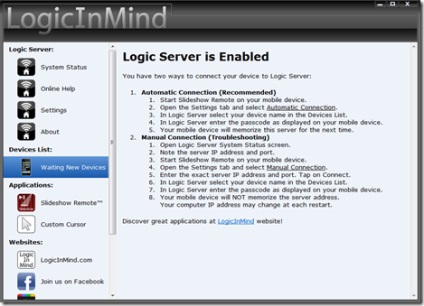
3. Conectarea.
În cerințele și mai sus, am scris că aveți nevoie de o rețea Wi-Fi pe ambele dispozitive. Există? Continuați:
În iPad, accesați programul nou instalat, setările corecte
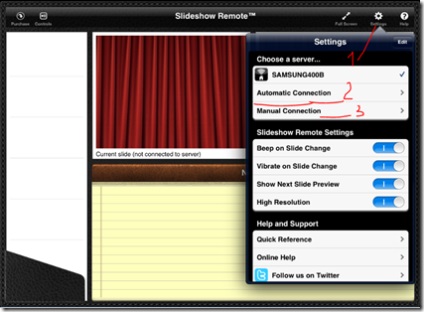
De obicei, totul este în ordine, iar când apăsați conexiunea automată (p.2), programul însuși găsește serverul de pe PC și emite un cod PIN. Dar, uneori, este necesar să se prescrie și stilouri, apoi p.3
Aici înregistrăm date din fereastra Status System din programul de pe PC:
IP este două, interne și externe, avem nevoie de una internă. (192.hhh.hhh.hhh)
iPad oferă cu bucurie pincode:
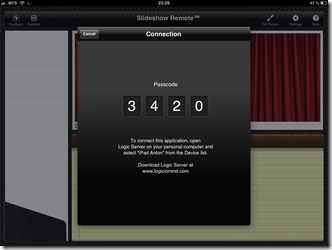
Ce trebuie să introduceți în fila Listă de dispozitive făcând clic pe dispozitivul dvs.:
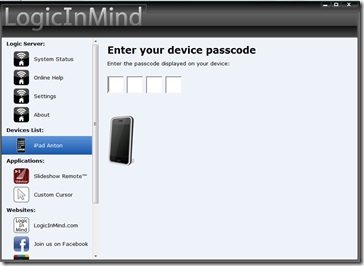
În general, TOATE. apoi deschideți pe PC-ul dvs. în PowerPoint prezentarea dvs. și obțineți tot ce am scris mai sus.
4. Iată câteva mici comentarii din utilizarea:
a) programul trimite capturi de ecran ale fiecărui diapozitiv, se întâmplă că timpul de actualizare a diapozitivului de pe PC nu este suficient, iar iPad-ul arată o astfel de imagine fără comutare. Intrăm în setările serverului de pe PC și schimbăm timpul de actualizare pentru mai multe:
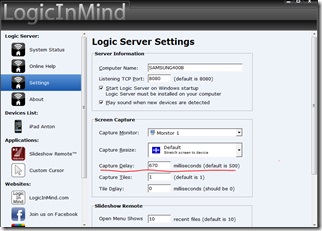
b) Wi-Fi este diferit, și pentru a evita "opus" în fața unui client important, mă duc cu Wi-Fi-ul meu. Nu, nu port punctul de acces, dar ar fi distractiv - o orchestra de bandă mobilă. Există un program prin care puteți face laptopul dvs. ca punct de acces. Conectează Hotspot numele ei. Voi discuta detaliat în următorul articol, dar pentru moment: descărcați, instalați, lansați, conectați-vă la această rețea de pe iPad. Mai mult, tot așa cum este descris mai sus. Opusov acum cu siguranță nu va.
P.S. Sper că prezentările dvs. vor fi mult mai energice și mai frumoase.

Prima mea experiență de prezentare cu iPad fără cabluri (o fotografie mai bună, așezați-o)
P.P.S. Arthur! Vă mulțumesc pentru acel "impuls" pe care l-ați dat, după o astfel de pauză lungă a fost greu să stai jos pentru un articol